操作说明
用过小米电视(盒子)的都知道,小米电视(盒子)自带的垃圾桶应用很多。这些应用不仅占用本身就不多的内存空间,而且会影响电视运行的流畅性。如果能卸载这些垃圾应用就可以从根本上解决问题,今天小编就教大家免root卸载内置应用的技巧!
准备工具:小米电视(盒子),windows系统电脑一台,本教程以小米电视4A为例,运行系统是 Android 6.0.1。
在系统「设置」中打开「关于」,找到「产品型号」并连续点击多次,直到系统提示已开启开发者选项。
开启路径在「电视设置」→「账号与安全」→「ADB调试」中,把这一选项修改为“允许”。
可以在电视或者盒子的相关设置里查看,依次点,「电视设置」→「关于」→「网络信息」→「IPV4地址」中,并记下这个IP地址,后续要用。
先确保电脑与电视(盒子)处于同一个局域网络中,必须连接在同一个路由器下,有线和无线连接皆可,最好有线方式连接。键盘同时按下“Windows”和“R”按键打开「运行」,在输入框中输入“cmd”回车打开命令窗口,或者Windows桌面左下角搜索栏直接搜索“cmd”也可以打开命令窗口。
在命令窗口中输入“cd /d +Adb工具解压路径”,在解压的文件夹中复制当前文件路径,然后在命令窗口中右击即可粘贴复制内容,就像下图这样输入内容然后回车;
电视或者盒子保持开机状态,命令窗口中输入:adb connect 192.168.2.188
这一行中的「192.168.2.188」就是上面第3步中查询到的IP地址,大家输入自己实际的IP地址!输入之后回车,首次连接电视或者盒子会弹出提示框“是否允许调试”,使用遥控器选择永久允许,然后命令窗口会出现“已连接”的提示,这样就连接成功了
PS:如果在cmd命令里出现了报错,就要检查电视(盒子)系统设置中“Adb调试”是否开启,若已经开启仍有报错,就需要把电脑和电视或者盒子都与路由器通过有些方式连接起来,不同的设备需要的连接情况可能有所不同,我的情况是小米电视4A+Windows电脑,电视为有线连接,电脑为无线连接。
连接成功后,开始参考输入以下指令,卸载电视(盒子)中的内置应用,内置应用与卸载指令对应关系如下:
【桌面】adb shell pm uninstall –user 0 com.mitv.tvhome
【广告插件】adb shell pm uninstall –user 0com.miui.systemAdSolution
【系统升级】adb shell pm uninstall –user 0com.xiaomi.mitv.upgrade
【今日头屏】adb shell pm uninstall –user 0com.duokan.videodaily
【小米商城】adb shell pm uninstall –user 0com.xiaomi.mitv.shop
【时尚画报】adb shell pm uninstall –user 0com.xiaomi.tv.gallery
【定时提醒】adb shell pm uninstall –user 0com.mitv.alarmcenter
【小米支付】adb shell pm uninstall –user 0com.xiaomi.mitv.payment
【电视支付】adb shell pm uninstall –user 0com.xiaomi.mitv.pay
【游戏中心】adb shell pm uninstall –user 0 com.xiaomi.mibox.gamecenter
【日历】adb shell pm uninstall –user 0com.xiaomi.mitv.calendar
【天气】adb shell pm uninstall –user 0 com.xiaomi.tweather
【位置信息】adb shell pm uninstall –user 0com.android.location.fused
【应用商店】adb shell pm uninstall –user 0 com.xiaomi.mitv.appstore
【电视推送】adb shell pm uninstall –user 0com.xiaomi.mitv.tvpush.tvpushservice
【小米钱包】adb shell pm uninstall –user 0 http://com.mipay.wallet.tv
【用户手册】adb shell pm uninstall –user 0com.xiaomi.mitv.handbook
大家按照上面的指令卸载自己不需要的内置应用即可,需要特别注意的是,如果要卸载【桌面】,卸载前电视(盒子)一定要安装有第三方的桌面应用,否则系统将无法正常开机。另外如果想恢复卸载的内置应用,需要更新系统或者还原出厂系统。
卸载无用的应用后,电视开机速度更快,运行流畅度也提升了,剩余空间也更多了!以上就是卸载小米电视(盒子)内置应用的技巧啦,操作起来其实并不复杂,只要按照教程操作即可,关键是全程免root操作,难度大大降低!
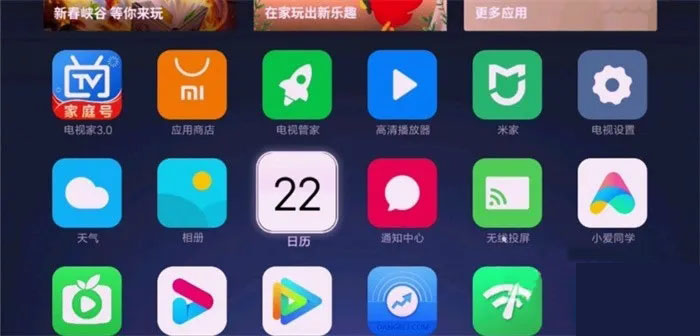
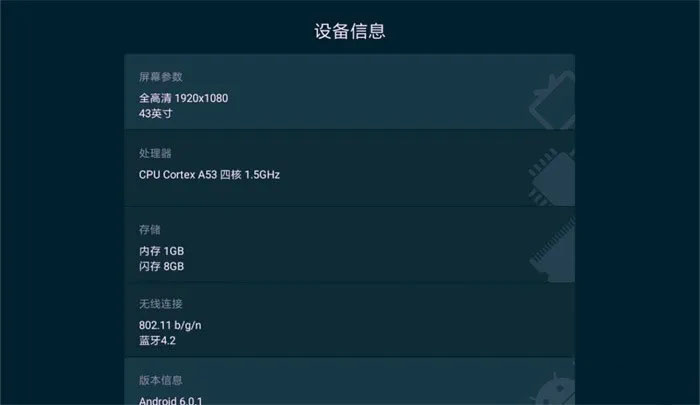
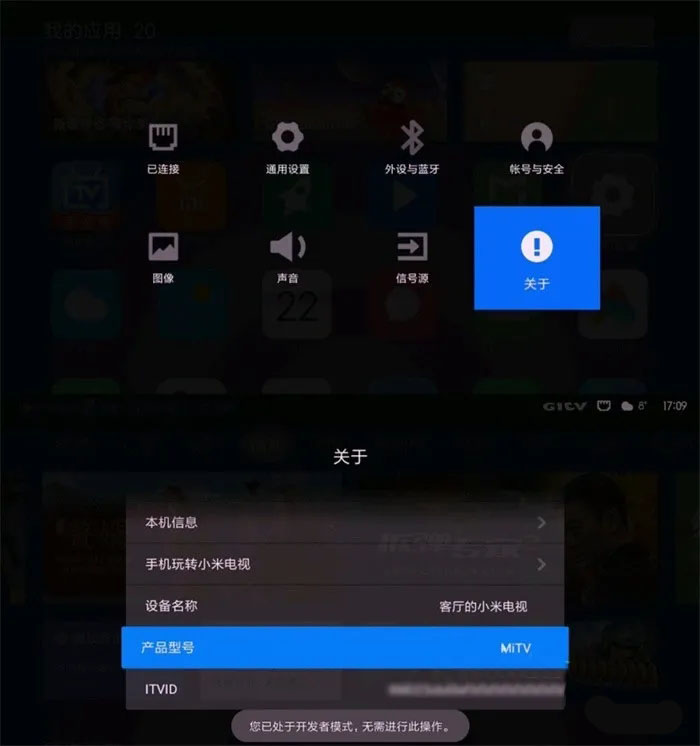
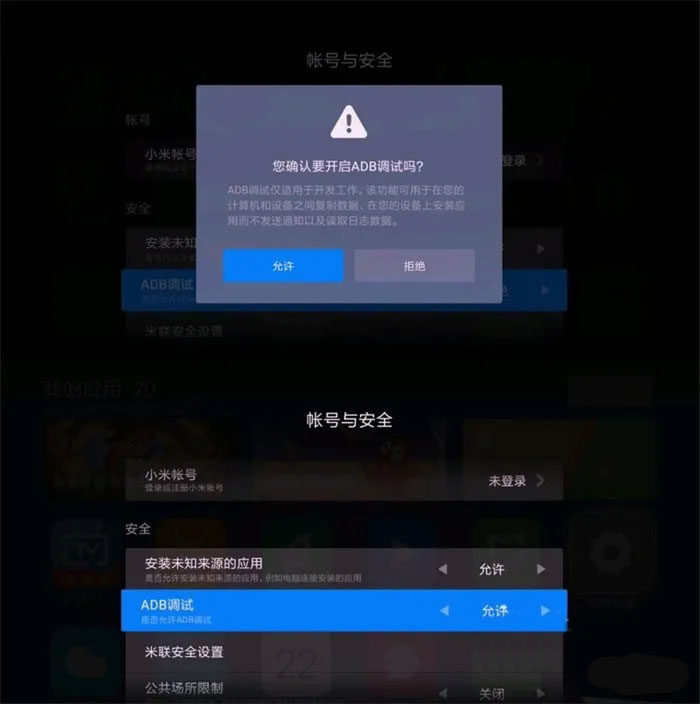
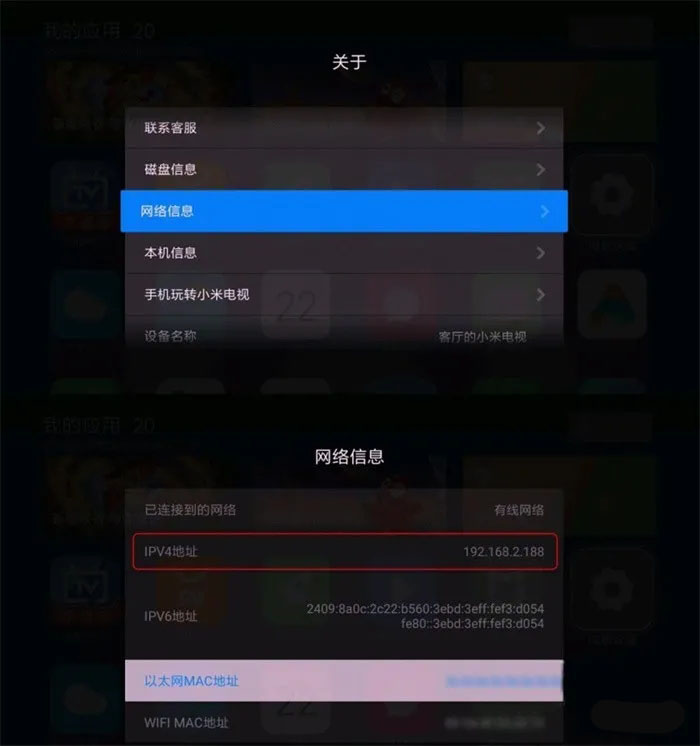
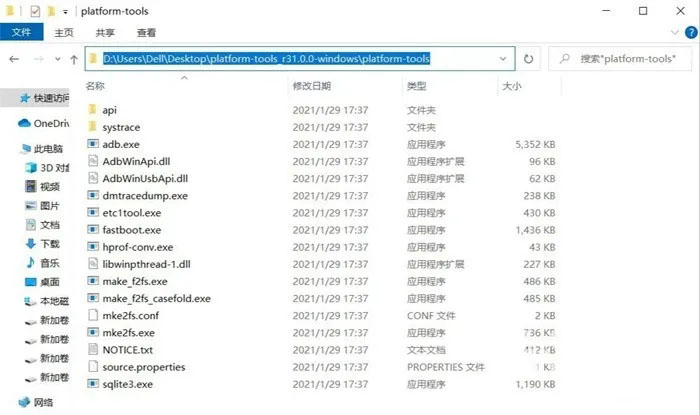
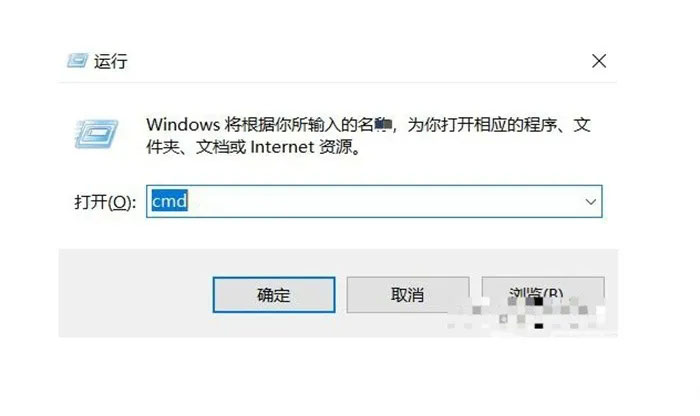
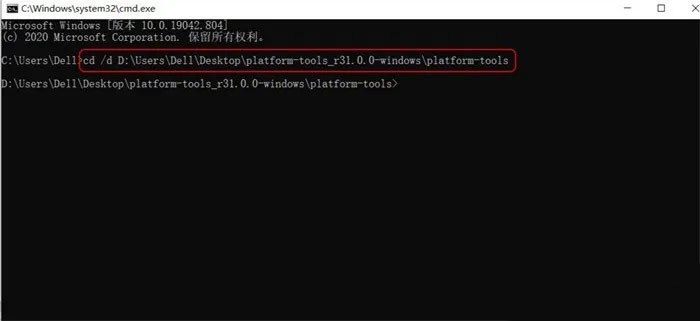
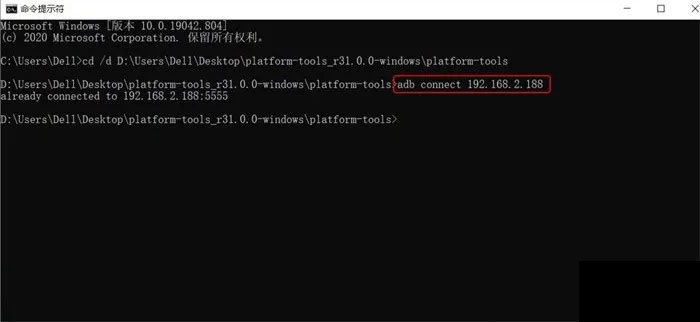
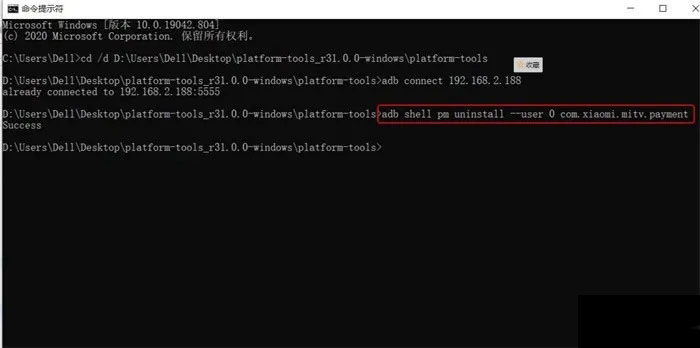
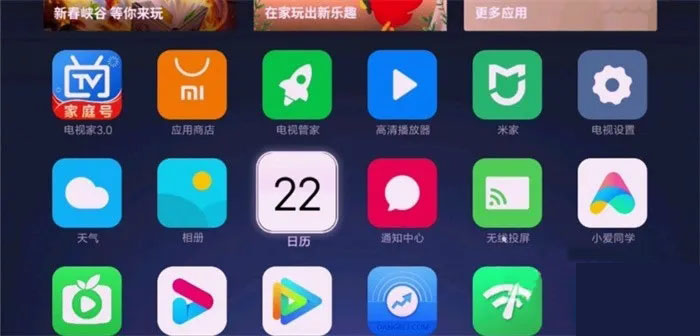
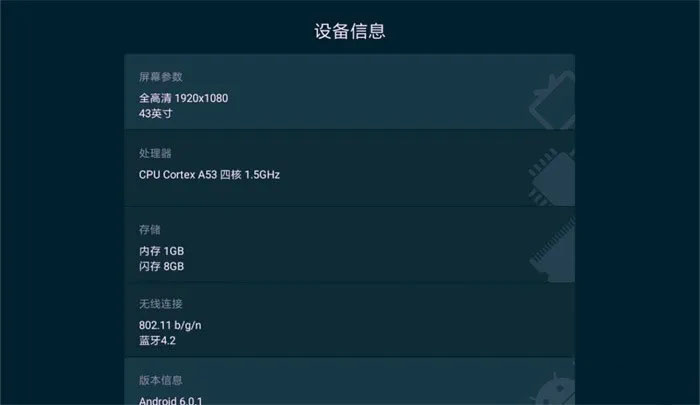
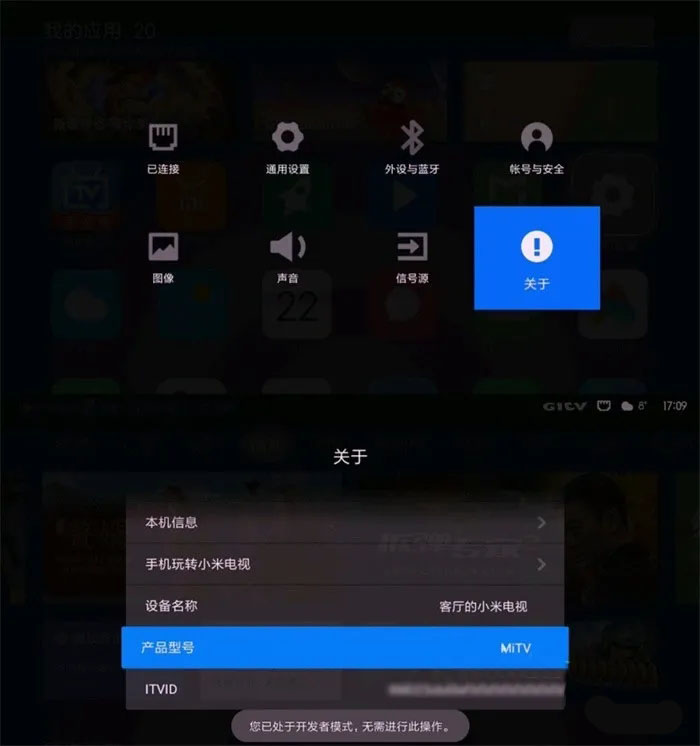
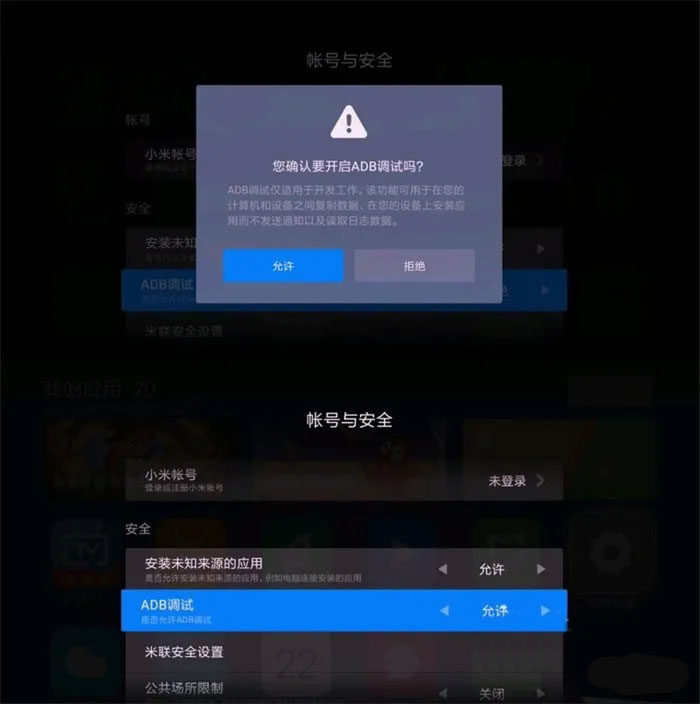
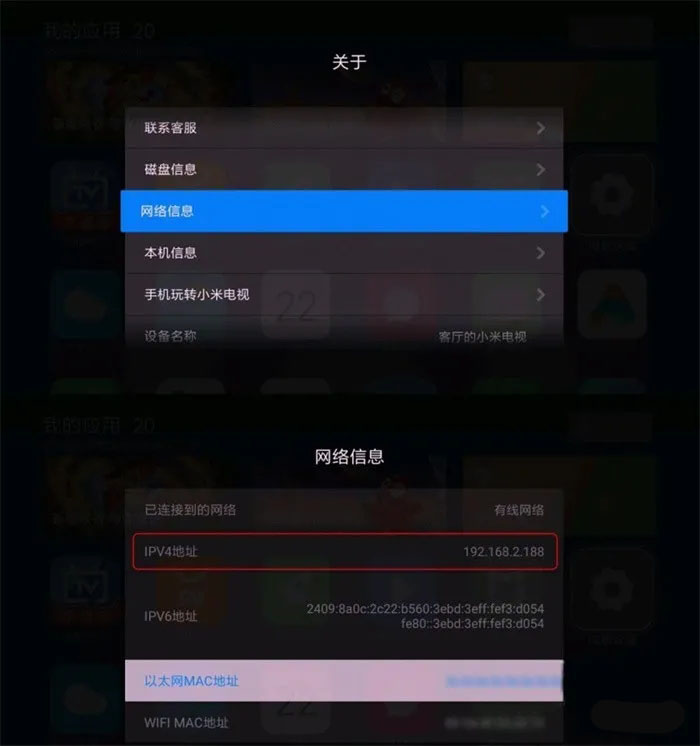
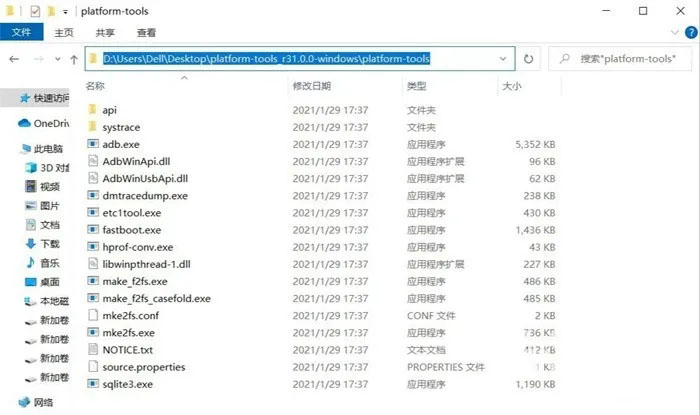
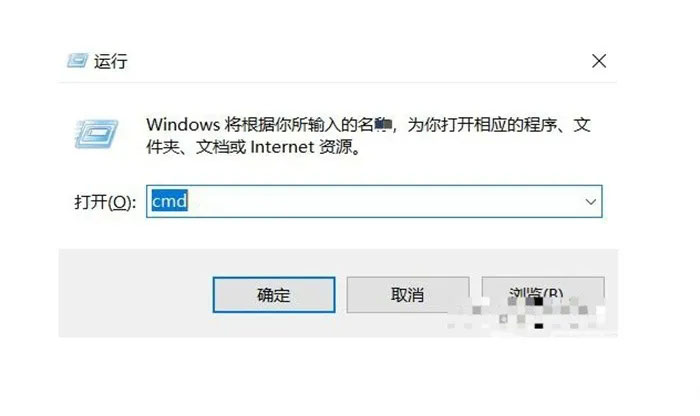
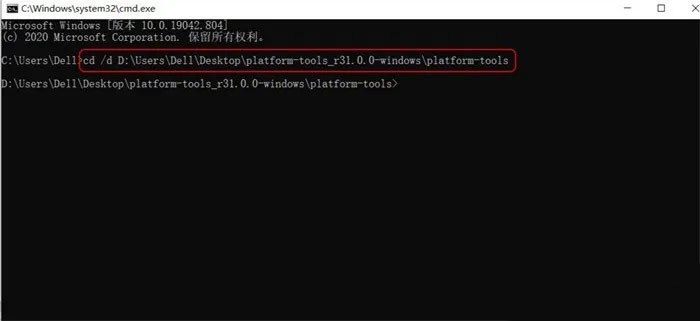
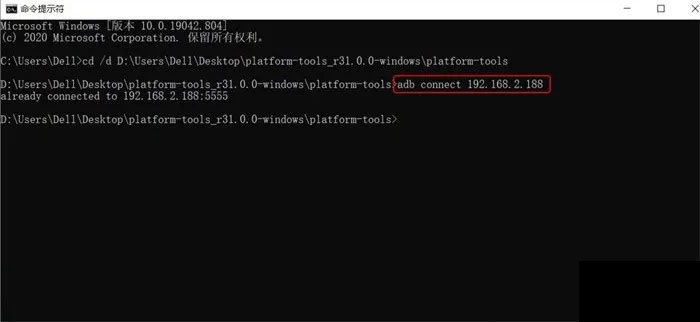
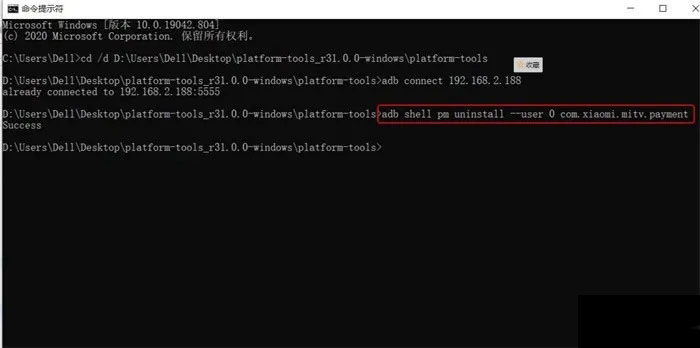
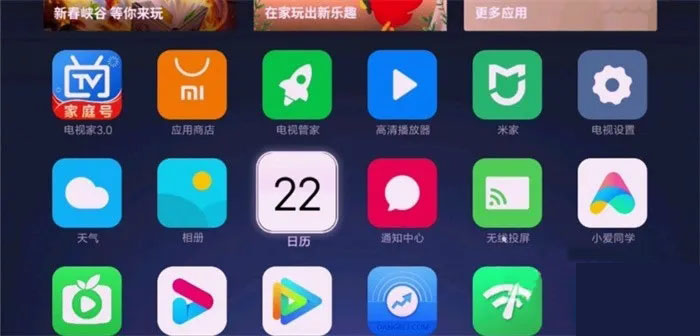
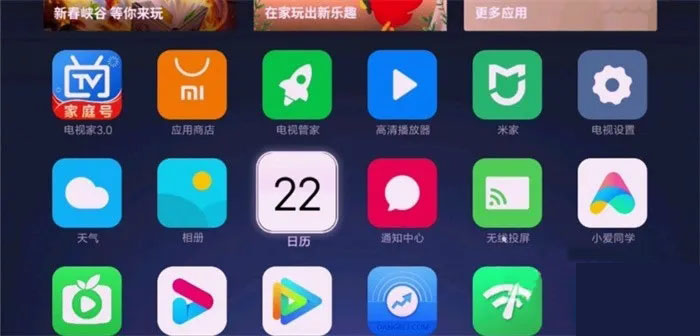
已修复
已修复
已修复
已经买了一个月会员,为何点下载没有反应?
点击下载 下载不了